通过 Steam 激活
- 在您的电脑上下载并安装 Steam 客户端
- 打开 Steam 客户端,登录并找到顶部菜单中的“游戏”标签。点击它接着选择 "在 Steam 上激活产品。。。"”

- 输入您在 CDKeys.com 的 "订单"页面上显示的独特代码,并按照提示进行激活。

- 您现在可以在"收藏库"选项卡中查看到您的游戏,并在您准备好的时候可以下载/安装。
您可以在此找到对 Steam 客户端的额外支持 https://help.steampowered.com/en/wizard/HelpWithSteam
通过 ArenaNet 进行激活:

- 在网页浏览器中打开:https://account.arena.net/login
- 注册一个新账户或登录到您用来兑换代码的账户
- 点击 "概述 "页面上的 "兑换代码 "按钮,输入您在 CDKeys.com 的"订购"页面上显示的独特代码,然后点击 "提交"


通过 ARENA 激活
- 使用您要解锁宝石的账户来创建/登录到激战 2 (Guild Wars 2)。
- 打开 Black Lion Trading Company 面板。您也可以通过点击游戏界面左上角的狮子图标进入。
- 点击商店主页左上角的 "兑换代码 "链接。

- 输入您在 CDKeys.com 的 "订单 "页面显示的独特代码到: "请输入您的宝石代码“栏位中
- 点击 "兑换"。
通过 Battle.net 激活

- 在网络浏览器中,前往: https://battle.net/account/management/claim-code.html
- 创建一个免费的 Blizzard 账户或登录到您想兑换代码的账户。
- 点击"概览"页面上的"兑换代码 "按钮,输入您在 CDKeys.com 的"订单"页面上显示的独特代码。
- 点击"兑换代码",然后按照提示将游戏下载到您的电脑上。
- 接着您就可以通过使用这里的 Battle.net 桌面应用程序来启动游戏:https://us.battle.net/support/en/article/25949

- 您可以在此找到关于 Blizzard.net 账户激活过程和客户端的额外支持: https://us.battle.net/support/en/help/
Activate with Bethesda.net

- Download and install the Bethesda launcher on your PC, then sign up and log in.
https://bethesda.net/en/game/bethesda-launcher, then sign up and log in. - Select the menu in the top left corner and click “Redeem Code”
- Enter your unique code that’s displayed on the ‘Order’ page of CDKeys.com and follow the prompts to activate.


通过 Epic Games 激活
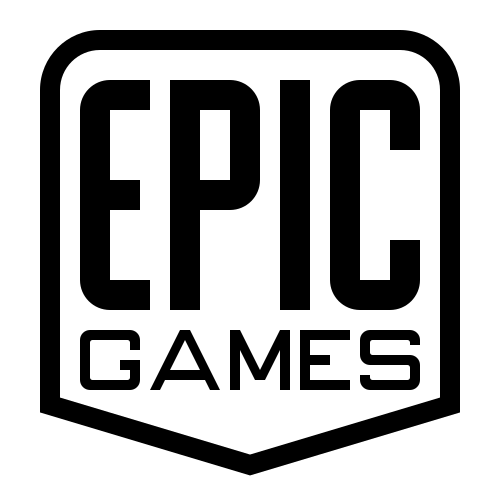
- 下载并安装 Epic Games 启动器,然后登录。
(https://www.epicgames.com/fortnite/en-US/download). - 登录后,在启动器的左下角点击您的账户名称,然后从菜单中选出"兑换代码"。
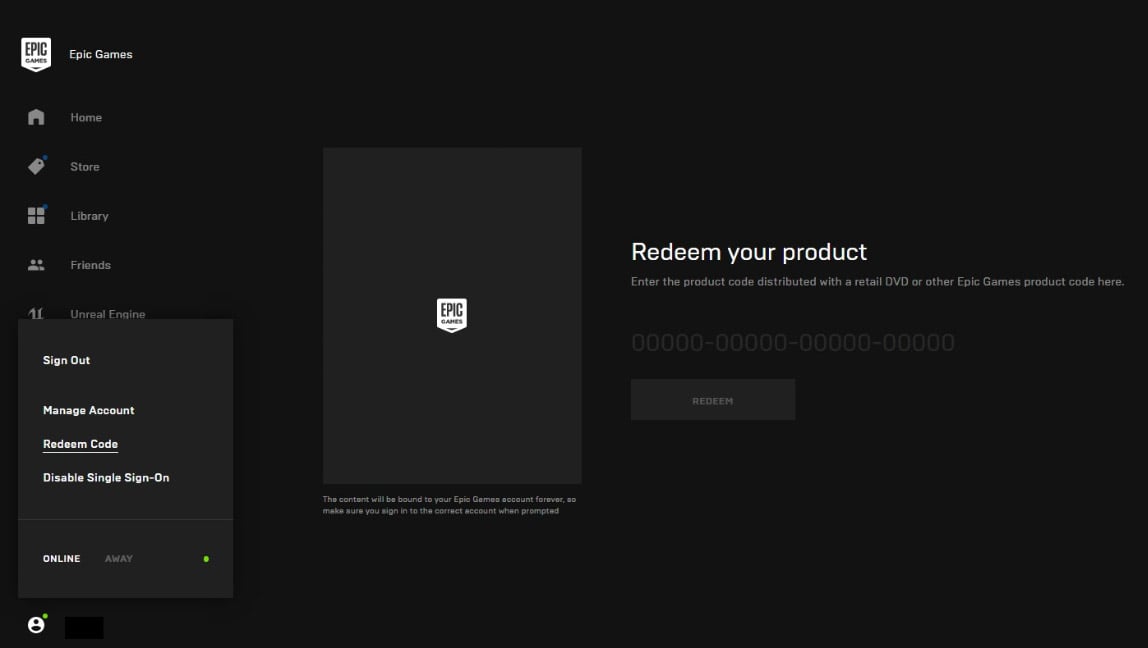
- 输入您在 CDKeys.com 的"订单"页面上显示的独特代码,并按照提示进行激活。
Activate with EVE Online
- Log into your EVE Online account (or create one) on the official EVE Online webpage:
https://secure.eveonline.com/signup/. - Scroll down to the footer and click “Activate Code”

- Enter your unique code that’s displayed on the ‘Order’ page of CDKeys.com and follow the prompts to activate.

Activate with GOG.com
Web Browser
- Open a web browser, and navigate to the GOG key redemption page. (https://www.gog.com/redeem)
- Create an account or log in if required.
- Enter your unique code that’s displayed on the ‘Order’ page of CDKeys.com and follow the prompts to activate.

- Download and install the GOG GALAXY 2.0 application.
- Launch the app. You will need to register a free GOG account, or log into an existing one.
- At the top of the app’s window, while in the “Recent” view, click “+ Add games & friends” and “Redeem GOG code”.
- When prompted, enter your game code which can be found on the 'Orders' page of CDKeys.com.
- Confirm redeeming the game. It will be added to your GOG account.
- Follow the on-screen instructions to download and install the game.
How to install Cyberpunk 2077
Activate with Social Club: 
- Open your Rockstar Games Social Club client or use a web browser to navigate here: http://socialclub.rockstargames.com/activate
- Log in to your Social Club account, or create a new one if you don’t already have one.

- Select “Use Rockstar Code”, and then enter your unique code that's displayed on the 'Orders' page of CDKeys.com and follow the prompts to activate..
- Select “Confirm” and then follow the prompts to download and install the game on your PC. You can find additional support with the Rockstar Social Club here: https://support.rockstargames.com/
Activate with Mog Station
FFXIV Base Game or Expansion
- Go to the following URL:
https://secure.square-enix.com/account/app/svc/mogstation/ - Log in with your Square Enix/Final Fantasy XIV credentials.
- On the landing page you will find “Enter Expansion Registration Code” - click it and continue.

- Scroll below and you will find the code entry boxes, enter your unique code that’s displayed on the ‘Orders’ page of CDKeys.com and click ‘Next’. Confirm the game/expansion which you entered and press continue to add the game to your account.

- The product is now activated on your account and available to play through the Final Fantasy XIV or Steam client.
60 Day Time Card
- Go to the following url:
https://secure.square-enix.com/account/app/svc/mogstation/ - Log in with your Square Enix/Final Fantasy XIV credentials.
- On the landing page, scroll down and you will see “Add Game Time Card” select this option.

- Scroll below and you will find the code entry boxes, enter your unique code that’s displayed on the ‘Orders’ page of CDKeys.com and click next. It will now let you confirm the addition of 60 days of play time to your account. Press enter to continue.

- The play time is now added to your account.
通过 The Elder Scrolls Online 激活

- 前往: https://account.elderscrollsonline.com/,接着登录或注册
- 登录后,点击"兑换代码"。

- 输入您在 CDKeys.com 的"订购"页面上显示的独特代码,并按照提示进行激活。.

用 UBISOFT CONNECT 激活

- 下载最新版本的 Ubisoft Connect PC 并登录(如果您以前没有登录过,您可能需要 创建一个账户)
- 选择窗口左上方的线条图标。

- 选择激活一个密钥

- 在激活代码栏中输入您在 CDKeys.com 的"订单"页面上显示的独特代码。

- 选择"激活"。
通过 Xbox 激活

Xbox One
- 登录到您的 Xbox One (确保您用您想兑换代码的 Microsoft 账户登录)。
- 按 Xbox 按钮,打开指南,然后选择主页。
- 选择商店。
- 选择使用代码
- 输入显示在 CDKeys.com 的"订购 "页面上的25个字符代码,然后按照提示操作。别担心连字符的问题,系统会帮您解决这些问题。
注意如果您无法找到商店,请向下滚动到主屏幕上的"添加更多",然后选择"商店"磁贴。(您可能需要选择查看所有建议。) 接着选择添加到主页。
Xbox Series X 和 Series S
- 登录到您的 Xbox One (确保您用您想兑换代码的 Microsoft 账户登录)。
- 从您的主屏幕上选择 Microsoft 商店应用程序或搜索它。
- 向下滚动到"兑换代码"(在左侧(您的账户名称下)。
- 输入显示在 CDKeys.com 的"订购 "页面上的25个字符代码,然后按照提示操作。别担心连字符的问题,系统会帮您解决这些问题.
注意如果您无法找到商店,请向下滚动到主屏幕上的"添加更多",然后选择"商店"磁贴。(您可能需要选择查看所有建议。) 接着选择添加到主页.
网络浏览器
- 加载网络浏览器,并转到这个网址:https://redeem.microsoft.com/enter https://redeem.microsoft.com/enter
- 用您的 Microsoft 账户凭证登录。
- 输入您在 CDKeys.com 的"订购"页面上显示的独特代码,并按照提示进行激活。别担心连字符的问题,系统会帮您处理这些问题。

Windows 10
- 登录到您的电脑(确保您用您想兑换代码的 Microsoft 账户登录)。
- 按开始按钮,输入商店,然后选择 Microsoft Store。
- 选择更多...> 兑换代码。
- 选择"兑换代码"
- 输入显示在 CDKeys.com 的"订购 "页面上的25个字符代码,然后按照提示操作。别担心连字符的问题,系统会帮您解决这些问题。
Android/Windows 10 移动设备
- 打开 Xbox 移动应用程序,然后登录(确保您用您想兑换代码的 Microsoft 账户登录)。
- 按下左上角的菜单按钮。
- 在这个列表中选出 Microsoft Store,然后选择兑换代码。
- 选择"兑换代码”
- 输入显示在 CDKeys.com 的"订购 "页面上的25个字符代码,然后按照提示操作。别担心连字符的问题,系统会帮您解决这些问题。
iOS 移动设备
- 转到 https://redeem.microsoft.com.
- 输入显示在 CDKeys.com 的"订购 "页面上的25个字符代码,然后按照提示操作。别担心连字符的问题,系统会帮您解决这些问题。
Windows 10 上的 Xbox 主机小帮手应用
- 在您的电脑上,按下"开始"按钮,接着从应用程序列表中选择 Xbox 主机小帮手应用(Xbox Console Companion)。
- 确保您已经用您想兑换代码的账户登录了。如果您需要使用不同的账户登录,选择左侧导航栏上的“玩家代号”(Gamertag) 图片,然后选择登出,并以合意的账户登录。
- 从左边的导航栏选择 Microsoft Store,然后选择兑换代码。
- 输入显示在 CDKeys.com 的"订购 "页面上的25个字符代码,然后按照提示操作。别担心连字符的问题,系统会帮您解决这些问题。

Xbox 360
- 登录到您的 Xbox 360(确保您用您想兑换代码的 Microsoft 账户登录)。
- 按下您控制器上的 Xbox 导航按钮
- 选择游戏和应用程序,然后选择兑换代码。
- 输入显示在 CDKeys.com 的"订购 "页面上的25个字符代码,然后按照提示操作。别担心连字符的问题,系统会帮您解决这些问题。
通过 Playstation 激活

网络浏览器
- 加载您的网络浏览器,随着这个链接 (https://store.playstation.com/), 登录到您的 PSN 账户
- 点击浏览器右上角的笑脸图标
- 从下拉菜单中,选择"兑换代码"
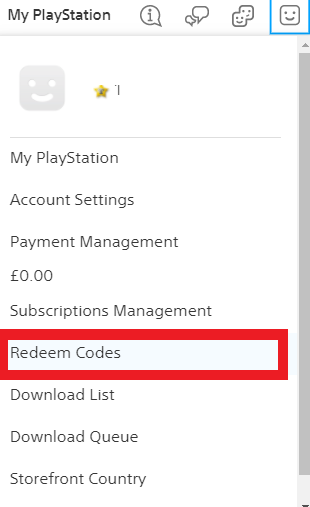
- 输入您在 CDKeys.com 的"订购 "页面上显示的独特代码,并按照提示进行激活。

请留意 EA 应用程序只适用于 Windows。下载 MacOS 的 Origin 客户端
通过 EA 应用程序激活:
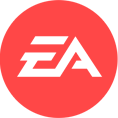
- 点击 这里, 下载 Windows 版的 EA 应用程序。
- 登录到您的 EA 账户
- 打开我的收藏
- 选择兑换代码
- 输入您在 CDKeys.com 的"订单"页面上显示的独特代码,并按照提示进行激活。
使用 Origin 客户端进行激活:
针对 Windows 系统:
- 以您想加入游戏的 EA 账户登录。
- 点击 Origin 菜单
- 选择兑换代码
- 输入您在 CDKeys.com 的"订单"页面上显示的独特代码,并按照提示进行激活。
针对 Mac 系统:
- 以您想加入游戏的 EA 账户登录。
- 进入您电脑的顶部菜单,选择游戏和兑换代码
- 输入您在 CDKeys.com 的"订单"页面上显示的独特代码,并按照提示进行激活。
兑换 EA 礼品卡:
- 进入您的 EA 帐户和账单设置。
- 点击 “付款方式”。
- 在“EA 钱包”旁,点击“添加更多”。
- 输入您在 CDKeys.com 的“订单 ”页面上显示的独特代码。
- 阅读并接受条款和条件。
- 点击“提交”。
关于如何在 Nintendo eShop 为 Nintendo Switch 兑换一个软件下载代码的说明。
额外信息
- 需要互联网连接和 Nitendo 账户。 访问 Nintendo Switch 的 Nintendo eShop
- 如兑换 Nitendo Switch 在线会员代码而需要帮助, 请点击这里。.
完成这些步骤。
- 在主页菜单上选择 "Nintendo eShop"以便启动 Nintendo eShop。
- 选择您要使用的账户。
- 选择位于屏幕左侧的 "兑换代码"。
- 输入16个字符的下载代码。
- 一些 Nintendo Switch 软件的零售商卡会同时包括”控制号码”和”下载代码”。确保您输入的是”下载代码”(通常以B开头,数字中没有连字符)而不是”控制号码”(通常以S开头,带有连字符)。
- 任何不用于预付代码的字母和符号(即O、I、Z、逗号、连字符等)都将禁用于屏幕键盘上。
- 选择 "确认"。一旦代码被确认,软件将开始下载。
- 软件图标将出现在主页菜单上,并有一个下载状态栏。一旦完成游戏下载,状态栏就会消失。
网络浏览器
- 开启一个网络浏览器,并转到这个网址: https://redeem.microsoft.com/enter
- 用您的 Microsoft 账户凭证登录。
- 输入您在 CDKeys.com 的"订单 "页面上显示的独特代码,并按照提示进行激活。您可以在这里找到对您的 Xbox Live 账户的额外支持: https://support.xbox.com/en-US/contact-us

Xbox 应用程序
- 将 Xbox 应用程序下载到您的 Windows 10 电脑上。
- 登录到您想兑换代码的 Microsoft 账户。
- 在右上角选出您的游戏图标,然后点击设置。
- 选择"兑换代码"
- 输入您显示在 CDKeys.com 的"订单"页面上的独特代码,并按照提示进行激活。
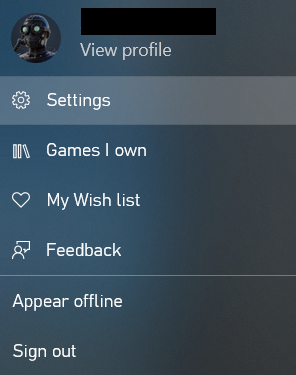

Microsoft Store
- 在您的 Windows 10 电脑上打开 Microsoft Store 应用程序
- 点击应用程序右上角的3个小点
- 选择 "兑换代码"
- 输入您在 CDKeys.com 的 "订单"页面上显示的独特代码,并按照提示进行激活。


5.按照指示激活您的代码
How to activate a Google Play card
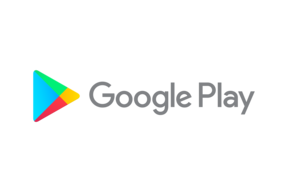
Android Device
- On your Android device, open the Google Play Store app .
- Tap Menu. Redeem.
- Enter your unique code that's displayed on the 'Orders' page of CDKeys.com.
- Tap Redeem.
Web Browser
- Visit https://play.google.com/store and login to the Google account where you would like to redeem your voucher
- Select “Redeem” from the menu on the left-hand side of the page

- Enter your unique code that's displayed on the 'Orders' page of CDKeys.com.
- Click “Redeem” to successfully activate your voucher

通过 Rockstar 激活:
网站
- 打开您的 Rockstar Games Social Club 客户端或使用网页浏览器浏览至此网址: http://socialclub.rockstargames.com/activate
- 登录您的 Social Club 账户,如果您还没有账户,请创建一个新账户。

- 选择 "使用 Rockstar 代码",然后输入您在 CDKeys.com 的‘订单’页面上所显示的独特代码,并按提示激活。
- 选择“确认”,接着按照提示下载并将游戏安装到您的电脑上。在此,您还可以发现更多有关 Rockstar Games Social Club 的支持信息 https://support.rockstargames.com/
Launcher:
- 下载并安装 Rockstar Games Launcher,然后登录: https://socialclub.rockstargames.com/rockstar-games-launcher
- 点击右上角的菜单按钮,选择兑换代码。
- 输入您在 CDKeys.com 的"订购"页面上显示的独特代码,并按照提示进行激活。
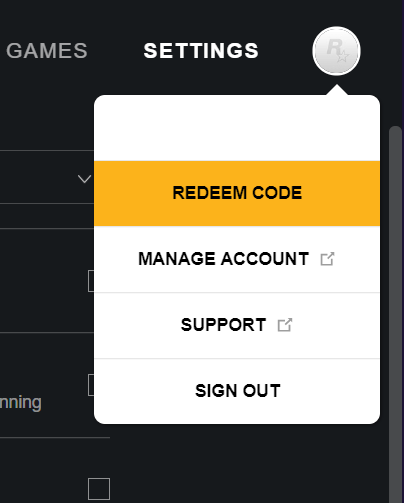
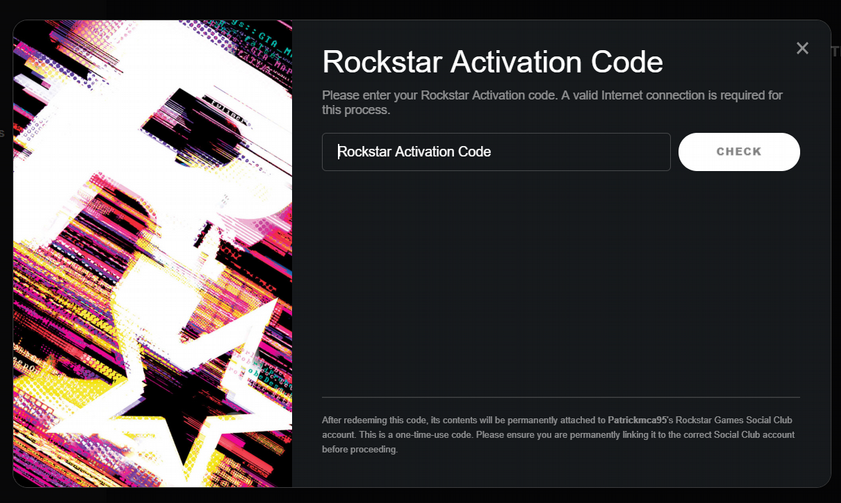
Activate with NowTV
- Head to this page and log into your NowTV account:
https://account.nowtv.com/passes - Select the ‘Redeem a Voucher’ button
- Enter your unique code that's displayed on the 'Orders' page of CDKeys.com and follow the prompts to activate.

Activate with Mojang

- Head to this page: https://www.minecraft.net/en-us/redeem and log in or sign up to your Minecraft account.
- Enter your unique code that's displayed on the 'Orders' page of CDKeys.com.
- Enter your Minecraft profile name and hit redeem.

Activate with Battlestate Games:
- Head to: https://www.escapefromtarkov.com/
- Register/Login to your account.
- Under the “Profile” tab select “Activate Promo Code”

- Enter your unique code that’s displayed on the ‘Orders’ page of CDKeys.com and follow the prompts to activate.
- Once the code is activated you will be prompted to install the Battlestate Games Launcher.
Activate with Amazon:
How to Activate your Amazon Voucher:
- Go to Your Account
- Click Gift Cards

- Click Redeem a Gift Card
- Enter your unique code that's displayed on the 'Orders' page of CDKeys.com and apply the amount to your Amazon balance.

Activate with Razer Gold:
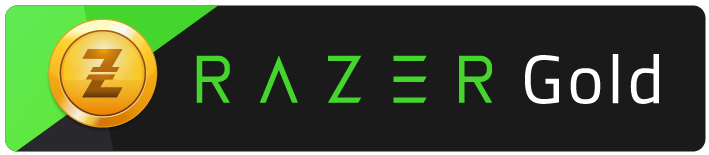
How to Activate your Razer Gold Voucher:
Reload your Razer Gold account on gold.razer.com:- Go to gold.razer.com and login to your Razer Gold account.
- Click on [Reload Now] and select Razer Gold PIN as your payment method.
- Input the Razer Gold Serial PIN that's displayed on the 'Orders' page of CDKeys.com.
通过 Roblox:激活
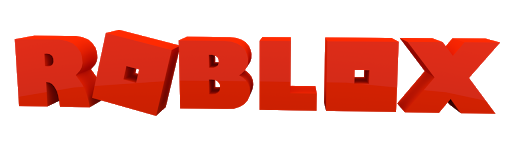
如何激活您的 Roblox 优惠券
- 在浏览器上登录您的账户
- 转到 礼品卡兑换页面
- 输入您显示在 CDKeys.com 的“订单”页面上的独特代码。
- 选择 "兑换",将 Credit 或 Robux 添加到您的账户中。

Activate with Free Fire:

How to activate your Free Fire Diamonds
- Login to https://shop2game.com/app
- Select Free Fire.
- Select a Login option
- If login with Player ID is selected, input your in-game user ID
- Select Garena Voucher
- Enter your unique code that's displayed on the 'Orders' page of CDKeys.com and follow the prompts to activate
通过 Mobile Legends 激活

如何兑换您的 Mobile Legends 代码:
- 前往 https://m.mobilelegends.com/en/codexchange
- 输入您在 CDKeys.com 的"订单"页面上显示的独特代码。
- 输入您的账户 ID (这可以在您的游戏内资料中找到)。
- 选择'发送'。然后您就会收到一封带有代码的游戏内邮件,接着您可以将该代码复制+粘贴到网站的验证码框中。
- 一旦完成,点击兑换,您的奖励应该很快就会送达您的游戏内邮箱!
如何激活 《使命召唤:现代战争III 2023》 (Call of Duty: Modern Warfare III 2023)试玩版
- 激活代码,请访问 : www.callofduty.com/betaredeem.
- 接着,您必须登录/创建《使命召唤》帐户,并选择您的游戏平台和地区。
- 成功页面将确认您已完成注册《使命召唤:现代战争 III》试玩版。
- 试玩版访问权限兑换完毕之后,您就可以下载游戏了,无需进行其他额外步骤。需要更多帮助的用户可以访问动视支持 (Activision Support) 页面,获取常见问题与直接的援助。
用 EPIC GAMES 激活

在 PC/手机/ NINTENDO SWITCH 上兑换您的 V 币:
- 在此登录您的 Epic Games 账户這裡.
- 将鼠标悬停您在右上角的名字上,点击 "V 币卡"

- 点击 "开始",启动兑换过程

- 将 CDKeys.com 的 "订单 "页面上显示的独特代码输入框中,然后点击 "下一步"

- 选择您想兑换 V 币卡的平台,然后点击 "下一步"。注意:如果您没有看到您想为卡进行兑换的平台,请查证您所登录的 Epic 账户,因为在此步骤只会显示与您当前所登录的账户相连的设备

- 审查细节,确保 Epic 账户、设备和新余额都是正确的,然后点击“确认”。如果您把 V 币 兑换到PC、Switch 或移动设备上,您就可以启动 Fortnite 并动用您的 V 币 了!

点击 "开始",启动兑换过程
在 XBOX/Playstation 上兑换您的 V 币
- 在这里登录您的 Epic Games 账户這裡.
- 将鼠标悬停您在右上角的名字上,并点击 "V 币卡".

- 点击 "开始",启动兑换过程

- 将 CDKeys.com 的 "订单 "页面上显示的独特代码输入框中,然后点击 "下一步"

- 选择您想兑换 V 币卡的平台,然后点击 "下一步"。注意:如果您没有看到您想进行币卡兑换的平台,请查证您所登录的 Epic 账户,因为在此步骤只会显示与您当前所登录的账户相连的设备。

- 审查细节,确保 Epic 账户、设备和新余额都是正确的,然后点击“确认”。

- 如果您将 V 币兑换到您的 XBOX/Playstation,将产生第二个代码,必须将其输入您的 Microsoft/Sony 账户中以完成兑换。

- V 币兑换网站将引导您登录到您的第三方账户。
注意:一定要登录到与您的 Epic 账户相连的账户。您可以参考这个链接 關聯 以协助您在 Xbox 上兑换代码 您可以参考这个链接關聯 以协助您在 Playstation 上兑换代码
用 MICROSOFT 激活 MINECRAFT:
请注意: 您需要一个活跃的 Microsoft 账户以兑换代码。 点击 链接 了解如何将您的 mojang 账户转移到 Microsoft 账户上
JAVA 版兑换进行中
- 前往此 链 接并登录 Microsoft 账户

- 将您在 CDKeys.com 的 "订单 "页面上显示的独特代码输入 "代码 "栏。

- 要下载游戏,请导航到 Minecraft 启动器并点击'下载启动器'。把文档放在任何您想放的地方,然后运行程序进行安装。..
- 运行 Minecraft 启动器,接着用您的 Microsoft 账户登录游戏。
JAVA 版和 BEDROCK 版兑换进行中
- 前往此 链 接并登录 Microsoft 账户
- 将您在 CDKeys.com 的 "订单 "页面上显示的独特代码输入 "代码 "栏。

- 要下载游戏,请导航到 Minecraft 启动器并点击'下载启动器'。把文档放在任何您想放的地方,然后运行程序进行安装。..
- 运行 Minecraft 启动器,接着用您的 Microsoft 账户登录游戏。
MINECRAFT REALMS PLUS 兑换进行中
- 前往此 链 接并登录 Microsoft 账户
- 输入您在 CDKeys.com 的 "订单"页面上显示的独特代码,并按照提示进行激活。

用 GIANTS 激活:

- 点击 链接 Giants 的下载入口.
- 输入您在 CDKeys.com 的 "订单"页面上显示出的独特代码,然后点击 "下载".

- 接着您就可以访问设置文件,并进行下载及安装。
用 GIANTS 的可下载内容 (DLC) 激活:
- 点击 链接, 找到额外内容/ DLC 的下载入口.
- 在框中输入您在 CDKeys.com 的 "订单"页面上显示的独特代码,并选择 Windows 或 Mac 版本,然后点击下载。


- 激活密钥后,点击 "保存文档",将额外内容下载到您的桌面电脑上。

用 Football Manager 激活

- 到 https://redeem.footballmanager.com/ l去
- 输入您在 CDKeys.com 的"订单"页面上显示的独特代码,并按照提示进行激活。.
用 APPLE 激活
在您的 iPhone、iPad 或 iPod touch 上兑换一张礼品卡。
- 打开 App Store。
- 点击您的照片或屏幕上方的登录按钮
- 点击 "兑换礼品卡"。如果您没有看到兑换礼品卡或代码,用您的苹果 ID 登录
- 输入显示在 CDKeys.com 的"订购 "页面上的独特代码,并按照提示进行激活。
在您的 Mac 上兑换礼品卡
- 打开 App Store。
- 点击您的名字或侧边栏的登录按钮。
- 单击 "兑换礼品卡"。
- 输入显示在 CDKeys.com 的"订购 "页面上的唯一代码,并按照提示进行激活。
在 Windows 电脑上兑换礼品卡
- 打开 iTunes。
- 从 iTunes 窗口顶部的菜单栏,选择账户。
- 选择 "兑换"。
- 登录并按照屏幕上的指示操作。
在安卓设备上兑换礼品卡
- 打开 Apple Music 应用程序。
- 点选菜单按钮,然后点账户。
- 点选兑换礼品卡或代码。
- 输入显示在 CDKeys.com 的"订购 "页面上的独特代码,并按照提示进行激活。
用 SPOTIFY 激活:
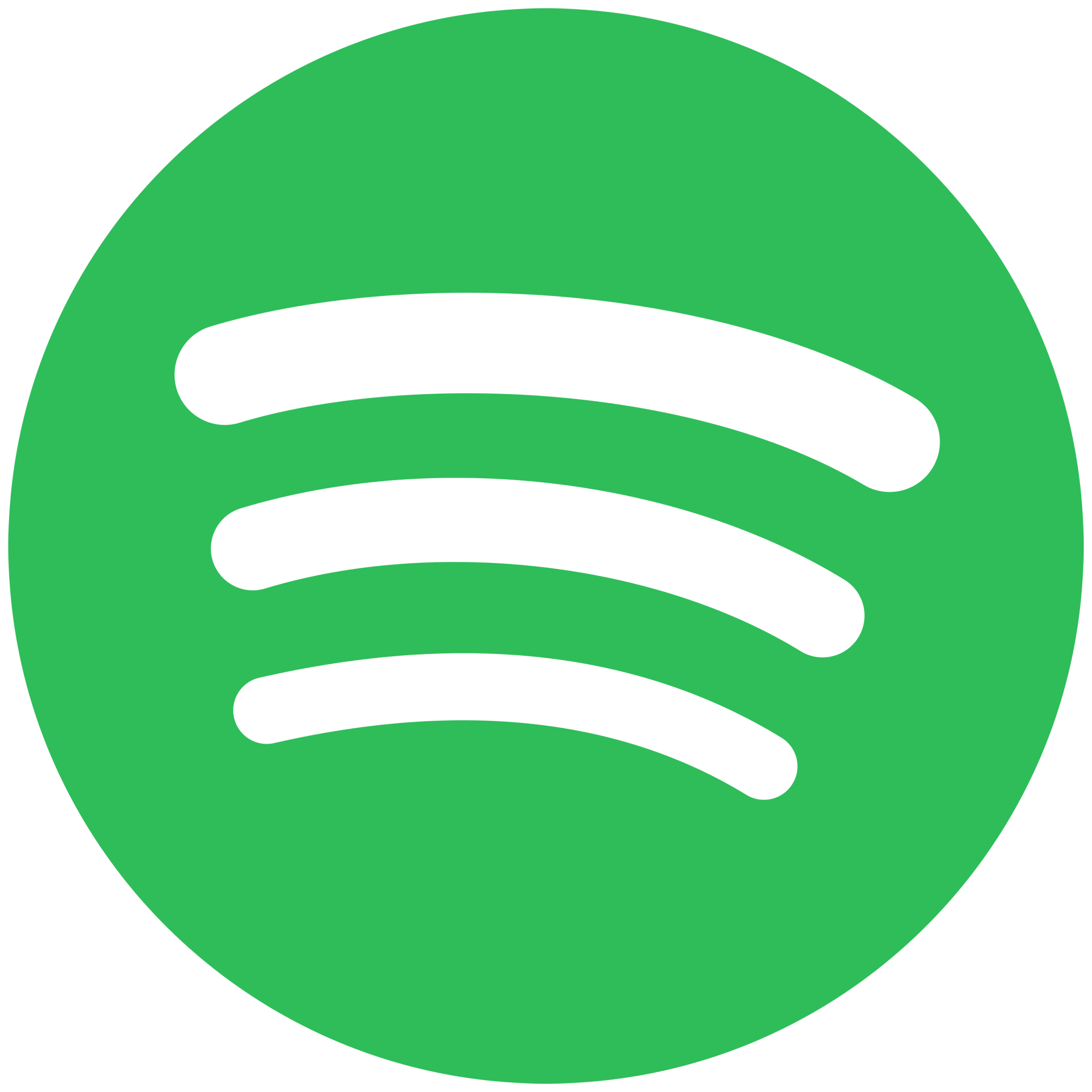
- 登录到 spotify.com/redeem
- 输入您在 CDKeys.com 的"订单"页面上显示的独特代码。
- 点击 "兑换"。
如何兑换 Steam 礼品卡/钱包充值
- 进入 https://store.steampowered.com/account/redeemwalletcode 并登录您的 Steam 账户
- 输入 CDKeys.com 的"订单 "页面上显示的独特代码,然后点击"继续 "来兑换代码。

如何激活您的暗黑破坏神 IV(Diablo IV Beta)测试版
- 要激活代码,请访问 : https://diablo4.blizzard.com/en-us/beta-code
- 接下来您必须登录/创建一个 Battle.net 账户并选择您的游戏平台及地区。
- 显示成功的页面将会确认您已经注册了暗黑破坏神IV Beta 测试版。
- 针对 PC 玩家来说,您的账户将被标记为可立即进入。
- 针对游戏机玩家而言,在接近 抢先体验期 (Early Access)开始时,将通过电子邮件发送下载 Beta 版的特定平台代码到与您的 Battle.net 账户相关的电邮地址
如何在Tinder上激活
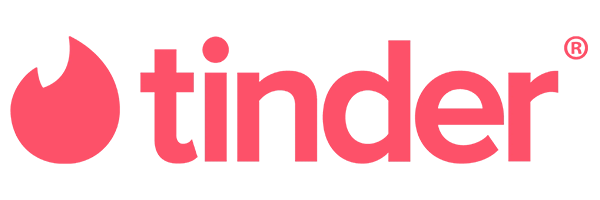
- 前往 Tinder 网站并登录您的账户
- 点击个人资料图标
- 往下滚动并点选‘促销代码’
- 输入您在 CDKeys.com 的‘订单’页面上显示的独特代码,接着点击提交

- 在被要求时,请输入您的信用卡信息并继续
通过 TAKEAWAY 激活
在网站上的兑换步骤:
- 登录或注册您的 Takeaway 账户 https://www.takeaway.com/be
- 在支付方式页面,寻找支付选项下的 "优惠券"。选择 “您有优惠券或代金券吗?”, 输入您在 CDKeys.com “订单”页面上显示的独特代码,接着按“检查”以便运用您的折扣。
在安卓上的兑换步骤:
- 从 Google Play 商店下载 Takeaway 应用程序
- 登录或注册您的 Takeaway 账户
- 在您的支付方式下,您会发现“您有优惠券或代金券吗?”选项。输入您在 CDKeys.com “订单”页面上显示的独特代码,然后点击“兑换”来使用您的折扣
在 IPHONE上的兑换步骤:
- 从 App Store 下载 Takeaway 应用程序
- 登录或注册您的 Takeaway 账户
- 有两个选项来添加您在 CDKeys.com 的“订单”页面上显示的独特代码
- 在“完成您的订单”页面,点击“添加优惠券”并输入您在 CDKeys.com “订单”页面上显示的独特代码
或者
- 在“支付方式”下,点击“添加优惠券”,输入您在 CDKeys.com “订单”页面上显示的独特代码
通过 JUST EAT (法国)激活
在网站上的兑换步骤:
- 登录或注册您的 Just Eat 账户 https://www.just-eat.fr/
- 在支付方式页面,寻找支付选项下的 "优惠券"。选择“您有优惠券或代金券吗?”,输入您在 CDKeys.com “订单”页面上显示的独特代码,然后按“检查”来运用您的折扣。
在安卓上的兑换步骤:
- 从 Google Play 商店下载 Just Eat FR 应用程序
- 登录或注册您的 Just Eat 账户
- 在您的支付方式下,您会发现“您有优惠券或代金券吗?”选项。输入您在 CDKeys.com “订单”页面上显示的独特代码,然后点击“兑换”来使用您的折扣
在 IPHONE上的兑换步骤:
- 从 App Store 下载 Just Eat FR 应用程序
- 登录或注册您的 Just Eat 账户
- 有两个选项可以添加您在 CDKeys.com 的“订单”页面上显示的独特代码
- 在“完成您的订单”页面,点击“添加优惠券”并输入您在 CDKeys.com “订单”页面上显示的独特代码。
或者
- 在 "支付方式 "下,点击 "添加优惠券 "并输入您在 CDKeys.com “订单”页面上显示的独特代码。
通过 JUST EAT (瑞士)激活
在网站上的兑换步骤:
- 登录或注册您的 Just Eat 账户 https://www.just-eat.ch/
- 在支付方式页面,寻找支付选项下的“优惠券”。选择“您有优惠券或代金券吗?”,输入您在 CDKeys.com “订单”页面上显示的独特代码,然后按“检查”来应用您的折扣。
在安卓上的兑换步骤:
- 从 Google Play 商店下载 Just Eat CH 应用程序
- 登录或注册您的 Just Eat 账户
- 在您的支付方式下,您会发现“您有优惠券或代金券吗?”选项。输入您在 CDKeys.com “订单”页面上显示的独特代码,接着点击“兑换”来使用您的折扣。
在 IPHONE上的兑换步骤:
- 从 App Store 下载 Just Eat CH 应用程序
- 登录或注册您的 Just Eat 账户
- 有两项选项可以添加您在 CDKeys.com 的“订单”页面上显示的独特代码
- 在“完成您的订单”页面,点击“添加优惠券”并输入您在 CDKeys.com “订单”页面上显示的独特代码。
OR
- 在“支付方式”下,点击“添加优惠券”并输入您在 CDKeys.com “订单”页面上显示的独特代码。
通过 LIEFERANDO 激活
在网站上的兑换步骤:
- 登录或注册您的 Lieferando 账户 https://www.lieferando.de/
- 在支付方式页面,寻找支付选项下的“优惠券”。选择“您有优惠券或代金券吗?”,输入您在 CDKeys.com “订单”页面上显示的独特代码,然后按“检查”来应用您的折扣。
在安卓上的兑换步骤:
- 从 Google Play 商店下载 Lieferando 应用程序
- 登录或注册您的 Lieferando账户
- 在您的支付方式下,您会发现“您有优惠券或代金券吗?”选项。输入您在 CDKeys.com “订单”页面上显示的独特代码,接着点击“兑换”来使用您的折扣。
在 IPHONE上的兑换步骤:
- 从 App Store 下载 Lieferando 应用程序 van App Store
- 登录或注册您的 Lieferando账户
- 有两种选项可以添加您在 CDKeys.com 的“订单”页面上显示的独特代码
- 在“完成您的订单”页面,点击“添加优惠券”并输入您在 CDKeys.com “订单”页面上显示的独特代码。
OR
- 在“支付方式”下,点击“添加优惠券”并输入您在 CDKeys.com “订单”页面上显示的独特代码。
通过 PYSZNE 激活
在网站上的兑换步骤:
- 登录或注册您的 Pyszne 账户 https://www.pyszne.pl/
- 在支付方式页面,寻找支付选项下的“优惠券”。选择“您有优惠券或代金券吗?”,输入您在 CDKeys.com “订单”页面上显示的独特代码,接着按“检查”以便运用您的折扣。
在安卓上的兑换步骤:
- 从 Google Play 商店下载 Pyszne 应用程序
- 登录或注册您的 Pyszne 账户
- 在您的支付方式下,您会发现“您有优惠券或代金券吗?”选项。输入您在 CDKeys.com “订单”页面上显示的独特代码,接着点击“兑换”来使用您的折扣。
在 IPHONE上的兑换步骤:
- 从 App Store 下载 Pyszne 应用程序
- 登录或注册您的 Pyszne 账户
- 有两个选项可以添加您在 CDKeys.com 的“订单”页面上显示的独特代码
- 在“完成您的订单”页面,点击“添加优惠券”并输入您在 CDKeys.com “订单”页面上显示的独特代码。
OR
- 在“支付方式”下,点击“添加优惠券”并输入您在 CDKeys.com “订单”页面上显示的独特代码。
通过 THUISBEZORGD 激活
在网站上的兑换步骤:
- 登录或注册您的 Thuisbezorgd 账户 https://www.thuisbezorgd.nl/
- 在支付方式页面,寻找支付选项下的“优惠券”。选择“您有优惠券或代金券吗?”,输入您在 CDKeys.com “订单”页面上显示的独特代码,然后按“检查”以便能使用您的折扣。
在安卓上的兑换步骤:
- 从 Google Play 商店下载 Thuisbezorgd 应用程序
- 登录或注册您的 Thuisbezorgd 账户
- 在您的支付方式下,您会发现“您有优惠券或代金券吗?”选项。输入您在 CDKeys.com “订单”页面上显示的独特代码,接下来点击“兑换”以使用您的折扣。
在 IPHONE上的兑换步骤:
- 从 App Store 下载 Thuisbezorgd 应用程序
- 登录或注册您的 Thuisbezorgd 账户
- 有两个选项可以添加您在 CDKeys.com 的“订单”页面上显示的独特代码
- 在“完成您的订单”页面,点击“添加优惠券”并输入您在 CDKeys.com “订单”页面上显示的独特代码。
OR
- 在“支付方式”下,点击“添加优惠券”并输入您在 CDKeys.com “订单”页面上显示的独特代码。
通过 NCSOFT 帐户激活 NCOIN
- 登录您的 NCSoft 账户并选择 “注册优惠券”

- 输入您在 CDKeys.com “订单"页面上所显示的独特代码,选择"注册",然后按提示操作

兑换 KARMA KOIN/ NEXON GAME CARD
- 访问 NEXON
- 登录您的账户,点击右上角的“购买 NX”
- 选择您想购买的商品,然后前往支付
- 在“支付方式”下,选择“NX 预付”类别之下的 Karma Koin/Nexon Game Card

- 输入您在 CDKeys.com 的“订单”页面上所显示的独特代码,接着按照屏幕上的说明完成交易。
兑换 RUNESCAPE 会员资格
- 创建/登录 Runescape 帐户
- 输入您在 CDKeys.com 的“订单”页面上显示的独特代码,接着点击 “兑换”

GOG 无密钥激活
- 点击订单确认电邮中的“获取您的密钥”链接,以在 CDKeys.com 上领取您的代码

- 点击“获取代码”,接着点击 “激活产品”


- 登录/创建一个 GOG 帐户,游戏将会即刻添加到您的账户中

- 按照屏幕指示下载并完成游戏安装过程
在 League of Legends中兑换您的预付卡:

- 登录到 League of Legends 的客户端

- 点击 "购买 RP"。

- 选择 "预付卡和代码“

- 勾选同意框

- 将 CDKeys.com 的 "订单 "页面上显示的独特代码输入框中,然后点击 "提交"。

通过 TRAINZ 进行激活

- 在 https://www.auran.com/planetauran/register.php 注册/创建您的 MyTrainz 账户

- 点击左侧菜单中的 "序列号"链接

- 输入 CDKeys.com 上"订单"页面显示的独特代码,并按照屏幕上的说明完成交易。

兑换 Candy Crush 礼品卡:
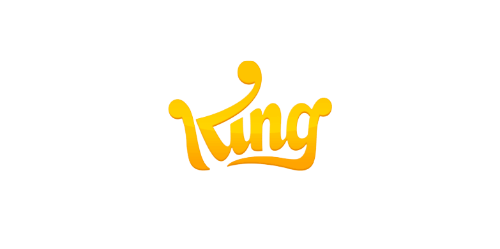
- 浏览 https://store.king.com
- 登录/创建新帐户
- 输入您在 CDKeys.com 的 "订单"页面上显示的独特代码
- 选择您想要添加金条的游戏
- 前往游戏世界,享受无限乐趣!
如何激活您的 Zalando 礼品卡
- 注册/登录您的 Zalando 账户
- 进入 ‘您的账户’页面,点击左手边的 ‘优惠券’标签

- 输入您显示在 CDKeys.com 的‘订单’页面上的独特代码,并点击 ‘兑换礼品卡’,将金额添加到您账户里的可用余额中。

- 当您下回下单时,该可用额度即可在结账时作为一种可用的支付方式显现。